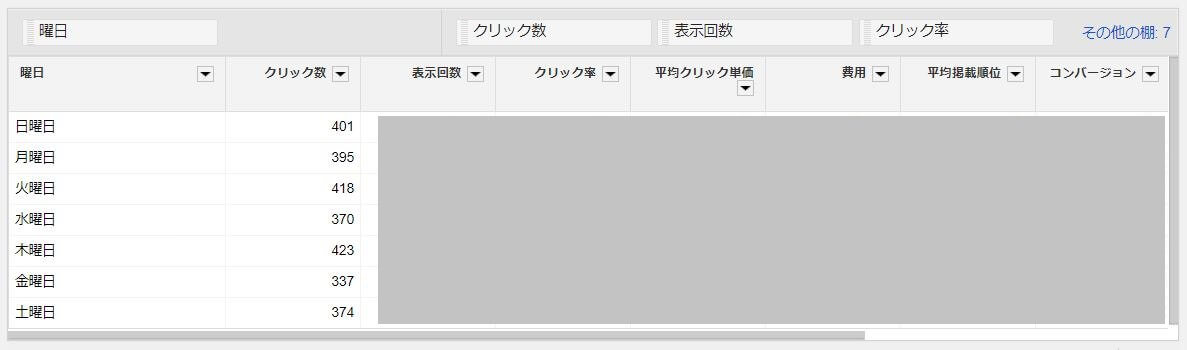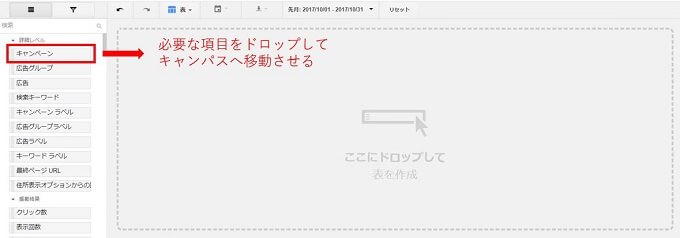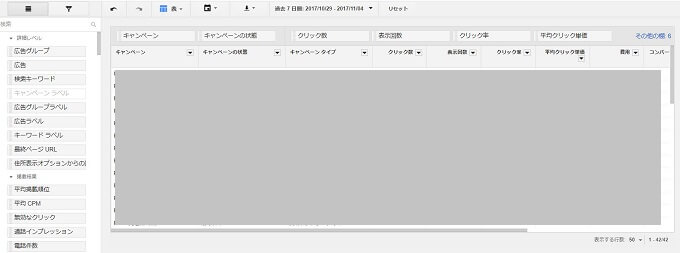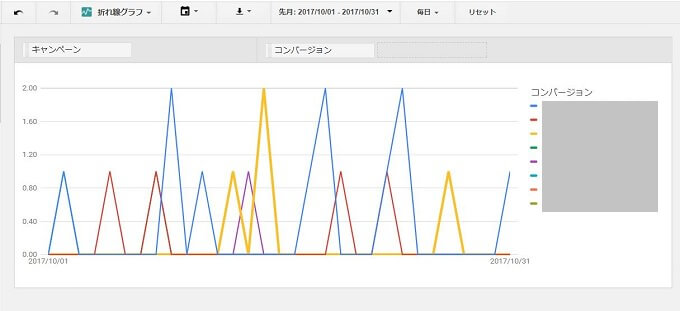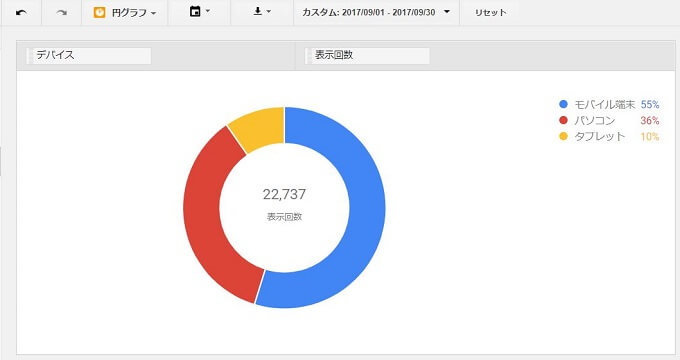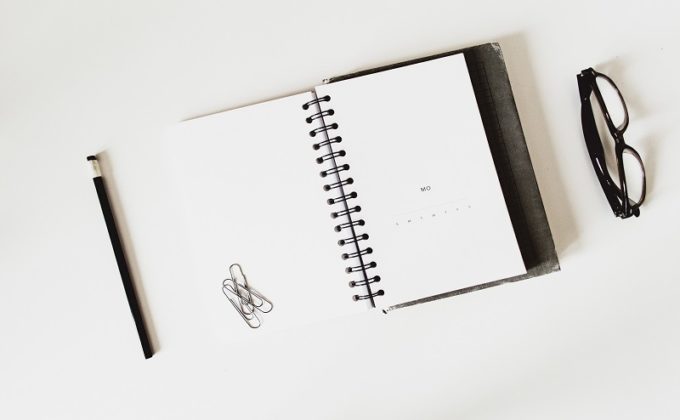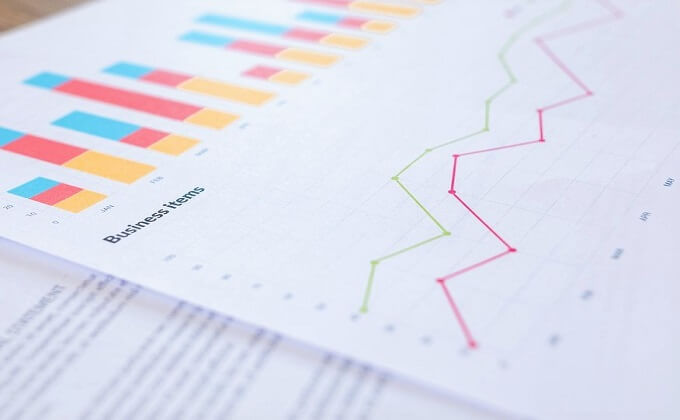
こんにちは、仕田です。
10月に台風が2つ通過したあと、寒さが一気に増した気がします。
体を冷やさないように気をつけないと。。
今回はGoogle Adwordsのレポートツールについてです。
Google Adwordsのレポートツールで手軽で迅速に数値の経過や変化を表やグラフで確認、レポート作成することができます。
作成できるレポートは、表、折れ線グラフ、棒グラフ、円グラフ、散布図の5種類です。
「規定のレポート」の中には特定のデータが入ったものがあらかじめ用意されているので、これを利用してカスタムレポートを作成することができます。
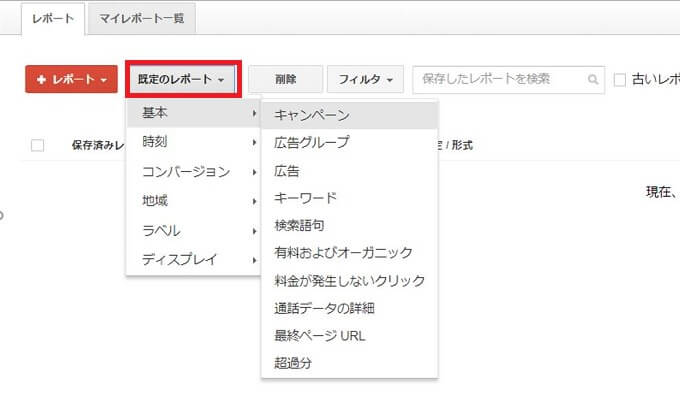
・「既定のレポート」→「コンバージョン」→「コンバージョン アクション名」
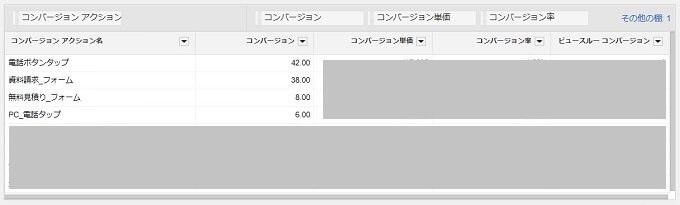
「+レポート」をクリックすれば、必要な指標やディメンションを自分で選択しレポートを作成できます。
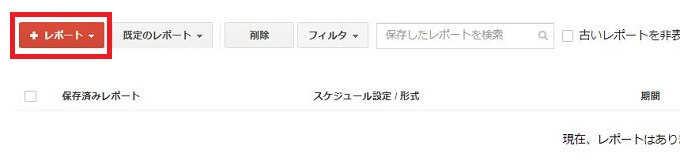
作成したレポートを保存することも可能です。また、ファイル形式(Excel、PDFなど)を選択し、メール送信することもできます。
・表
その月のパフォーマンスレポートや、月ごとのパフォーマンスを確認、比較するのに便利です。
・折れ線グラフ
時間経過を追った数値の動き、流れや変化を表すのにおすすめです。
・棒グラフ
特定の項目、2つ以上の項目の数値を比較する場合に用います。
1ヶ月の地域別のコンバージョン数を表しています。
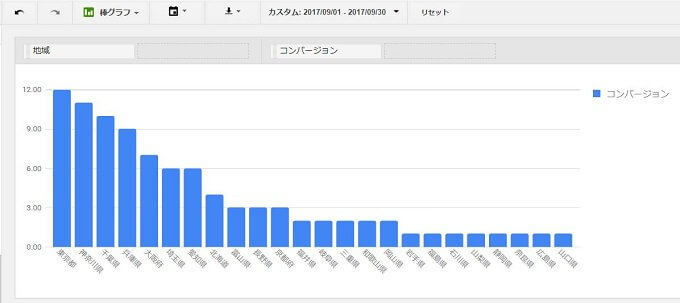
・円グラフ
特定の項目の構成比率をひと目で確認するのに便利です。
・散布図
2つの項目の値を縦軸と横軸に点で表したものです。
いかがでしたでしょうか。
Google Analyticsを連携することで細かいデータを確認することが可能ですが、Google Adwordsのレポートツールではキャンペーン毎の数値データなどを手軽に作成することが可能です。ちょっと確認したい、という時にすぐに作成できるのでぜひ活用してみてください。